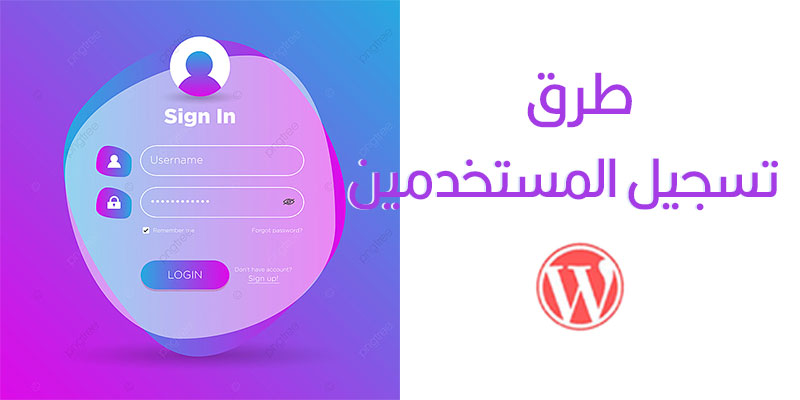إن تفعيل نظام تسجيل المستخدمين في موقع ووردبريس من الأمور التي تختلط على الكثير من المبتدئين في التعامل مع نظام الووردبريس، حيث أن العضو المسجل في الموقع يمكن أن يكون عضوًا مسؤولاً في إدارة الموقع ويمكنه الوصول إلى لوحة تحكم الموقع، بينما العضو المساهم يمكنه فقط إنشاء حساب في الموقع وتسجيل الدخول إلى حسابه لكن دون القدرة على الوصول إلى لوحة تحكم الووردبريس.
في هذه المقالة ستتعلم كيفية تفعيل نظام تسجيل المستخدمين الجدد بالموقع مع إمكانية التحكم في كافة المستخدمين وإدارة حساباتهم وتعديلها وربما حذفها بالكامل.
يمكنك الاطلاع طرق لكيفية الإشراف على تسجيلات المستخدم الجديد في ووردبريس
كذلك ستتعلم كيف تقوم بتصميم نموذج تسجيل عضوية جديدة بالموقع، وأيضًا تصميم نموذج تسجيل دخول للأعضاء المسجلين بالموقع، والذي يمكن للزائر من خلاله الدخول إلى حسابه في الموقع دون الوصول إلى لوحة تحكم الووردبريس الرئيسية، وكل ذلك سيكون باستخدام طرق و إضافات مجانية.
بداية سنتعرف على أفضل 2 طريقة لإتاحة تسجيل المستخدمين بالموقع وإعطاءهم الصلاحيات اللازمة
نظام تسجيل المستخدمين الإفتراضي داخل الووردبريس
يمتلك الووردبريس نظامًا جاهزًا يسمح بتسجيل المستخدمين بالموقع سواءً تسجيل المستخدمين المسموح لهم بإدارة الموقع والتحكم فيه، أو الأعضاء المسموح لهم فقط بتصفح الموقع والتفاعل مع المحتوى مثل نشر تعليقات باستخدام حسابهم المسجل بالموقع، وسنتحدث عن كلتا الطريقتين في الفقرات التالية، وبعدها سننتقل إلى طريقة مختلفة تمامًا لتصميم نظام تسجيل أعضاء احترافي باستخدام إحدى إضافات الووردبريس.
2 طريقة لإتاحة تسجيل المستخدمين بالموقع وإعطاءهم الصلاحيات اللازمة
1- طريقة تسجيل المستخدمين بالووردبريس من داخل لوحة التحكم
الطريقة الأولى المتاحة داخل لوحة تحكم الووردبريس لتسجيل مستخدمين جدد بالموقع هي من خلال الدخول إلى تبويب (الأعضاء) من داخل لوحة التحكم، لتفتح أمامك صفحة تحتوي على بيانات كافة الأعضاء المسجلين بالموقع، والتي من خلالها يمكنك النقر على زر (أضف جديد) لتسجيل عضو جديد بالموقع:
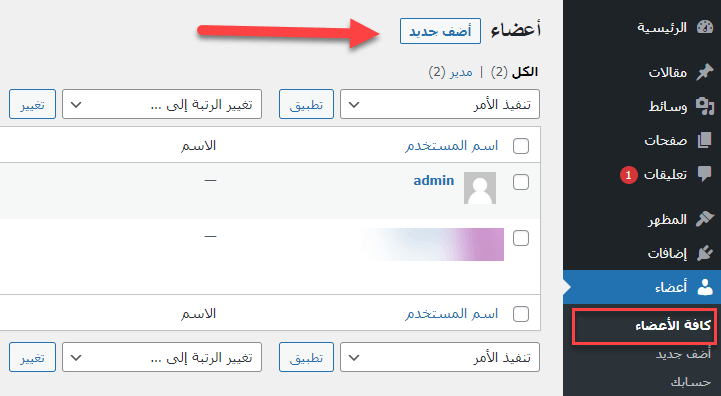
بعد النقر على (إضافة جديد) ستفتح أمامك صفحة لإدخال بيانات العضو الجديد المراد تسجيله، يتوجب عليك في هذه الصفحة إدخال اسم المستخدم للعضو الجديد وبريده الإلكتروني والعديد من البيانات الأخرى، ومن أهم البيانات التي تقوم بإدخالها في صفحة انشاء عضو جديد هي رتبة العضو الجديد.
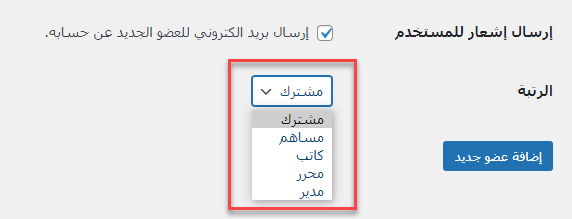
بعد إكمال بيانات العضو الجديد الذي تريد إضافته قم بالنقر على زر (إضافة عضو جديد) وستتم إضافة العضو وتسجيله بالموقع بنجاح، ويمكن للعضو الدخول إلى حسابه من خلال رابط تسجيل الدخول إلى لوحة تحكم الووردبريس الذي يكون بالشكل التالي:
example.com/wp-admin
2- تسجيل المستخدمين بالووردبريس من خلال الواجهة الأمامية للموقع
كما لاحظت في الطريقة الأولى لتسجيل المستخدمين بالووردبريس، فإنه في كل مرة يتم تسجيل عضو جديد فإن مدير الموقع هو الذي يقوم بالدخول إلى تبويب الأعضاء في لوحة تحكم ووردبريس وإضافة أعضاء جدد، لكن ماذا لو أردنا أن يقوم الزائر أو العضو بالدخول بنفسه وتسجيل حسابه بالموقع؟
يمكنك إتاحة إمكانية تسجيل دخول الأعضاء بأنفسهم داخل موقع ووردبريس، وللقيام بذلك قم أولاً بالدخول إلى لوحة تحكم الووردبريس، ثم الذهاب إلى: إعدادات < عام، ثم قم بتفعيل خيار (السماح بالتسجيل) الموجود بجانب إعداد العضوية
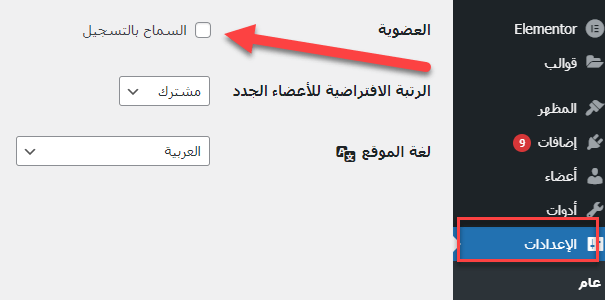
بعد أن قمت بتفعيل خيار السماح بالتسجيل في الموقع من قبل الزوار، الآن يمكنك إظهار رابط تسجيل الدخول لزوار موقعك حتى يتمكنوا من تسجيل الدخول إلى الموقع وإنشاء حسابات خاصة بهم من خلاله.
لإظهار رابط تسجيل الدخول أمام زوار الموقع، قم بالدخول إلى لوحة تحكم الووردبريس، ثم الذهاب إلى: المظهر << ودجات، وبعدها قم بسحب الودجت (منوعات) إلى داخل شريط التذييل الخاص بموقعك أو قم بسحبه في أي جزء آخر تريد إظهاره به:
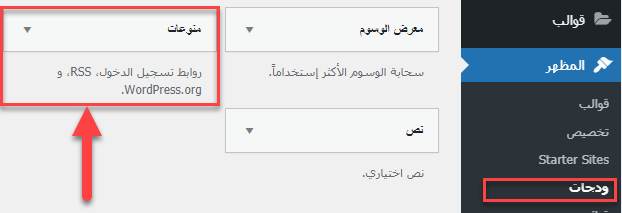
بمجرد سحب الودجت (منوعات) ووضعه داخل أي جزء في موقعك -قمنا هنا على سبيل المثال بإضافته في جزء التذييل الخاص بالموقع- بعدها توجه إلى الواجهة الأمامية للموقع لتلاحظ ظهور رابط بعنوان تسجيل الدخول:
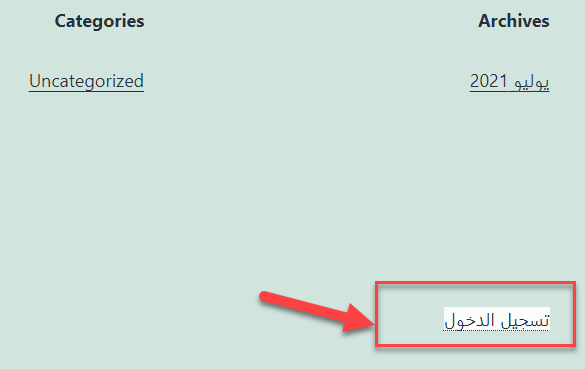
وهكذا يمكن للزائر أن يقوم بالنقر على رابط (تسجيل الدخول) لتفتح أمامه لوحة تسجيل الدخول الافتراضية للووردبريس والتي من خلالها يمكن أن يقوم بتسجيل الدخول إلى حسابه الحالي أو إنشاء حساب جديد بالموقع.
نأمل أن تساعدك هذه المقالة في التعرف على 2 طريقة لإتاحة تسجيل المستخدمين بالموقع وإعطاءهم الصلاحيات اللازمة